Einrichten des Internetzugangs und der Telefonie mit dem VX231v bei der Osnatel
Hinweis:
Diese Anleitung zeigt Ihnen, wie Sie den Internetzugang und die Telefonie auf dem VX231v von der osnatel einrichten.
Voraussetzungen:
- VX231v
- Ihre persönlichen Zugangsdaten, die Sie von der osnatel erhalten haben, einschließlich der Informationen für den Internetzugang und den Telefondienst.
Hinweis: Sie finden die Zugangsdaten in dem Schreiben, das Ihnen die osnatel vor der Aktivierung Ihres Anschlusses zugesandt hat. Wenn Sie Ihre Zugangsdaten nicht erhalten haben, wenden Sie sich bitte an die Osnatel.
- Computer oder Smartgerät, das über ein Ethernet-Kabel oder WLAN mit dem VX231v verbunden wird.
Schritt 1: Hardware anschließen
a. Für eine osnatel ADSL- oder VDSL-Verbindung verbinden Sie Ihre DSL-Leitung wie folgt mit dem VX231v.
Stellen Sie sicher, dass die DSL-Synchronisations-LED (die zweite Leuchte) nach dem Einschalten leuchtet. Dies zeigt an, dass die Leitung funktioniert.
Wenn die DSL-Synchronisations-LED aus ist, lesen Sie bitte die entsprechende FAQ zur Fehlerbehebung oder wenden Sie sich an das TP-Link Support-Team.
Wie geht man vor, wenn die xDSL-LED-Anzeige auf dem xDSL-Modemrouter nicht dauerhaft leuchtet?
Hinweis: Die DSL-LED stabilisiert sich innerhalb von 1 bis 2 Minuten.

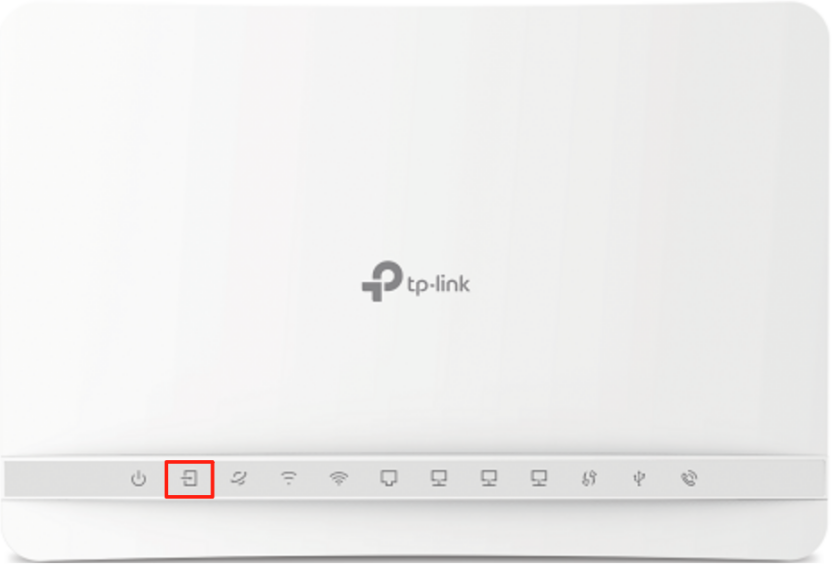
Hinweis: Die meisten DSL-Anschlüsse in Deutschland verwenden TAE-Dosen (siehe oben). Bei einem DSL-Anschluss mit RJ45-(Ethernet-)Buchse verbinden Sie das VX231v bitte über das RJ45-RJ11-Kabel mit der RJ45-Buchse.

b. Bei einem osnatel-Glasfaseranschluss verbinden Sie das Glasfasermodem/ONT wie folgt mit dem WAN-/LAN-Anschluss des VX231v.
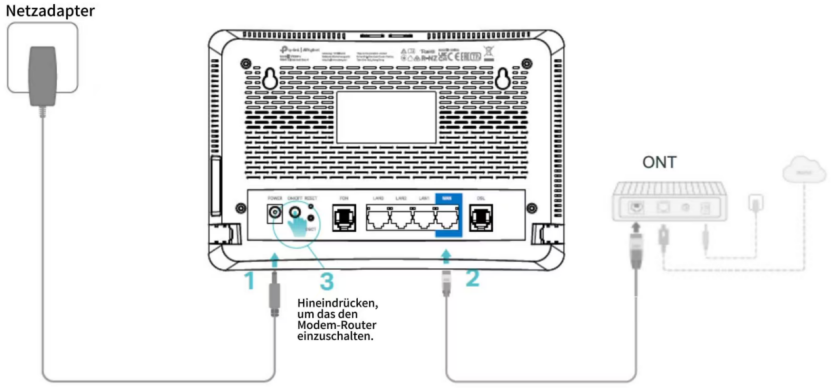
Schritt 2: Verbinden Sie Ihren Computer oder Ihr Smart-Gerät mit dem VX231v.
Methode 1: Kabelgebunden
Verbinden Sie den Ethernet-Anschluss Ihres Computers über ein Ethernet-Kabel mit dem LAN-Anschluss des VX231v.

Methode 2: WLAN
Suchen Sie die SSID (Netzwerkname) und das WLAN-Passwort, die auf dem Aufkleber auf der Unterseite des Routers angegeben sind.
Klicken Sie auf das Netzwerksymbol Ihres Computers oder öffnen Sie die WLAN-Einstellungen Ihres Smart-Geräts und wählen Sie dann die SSID aus, um eine Verbindung herzustellen.
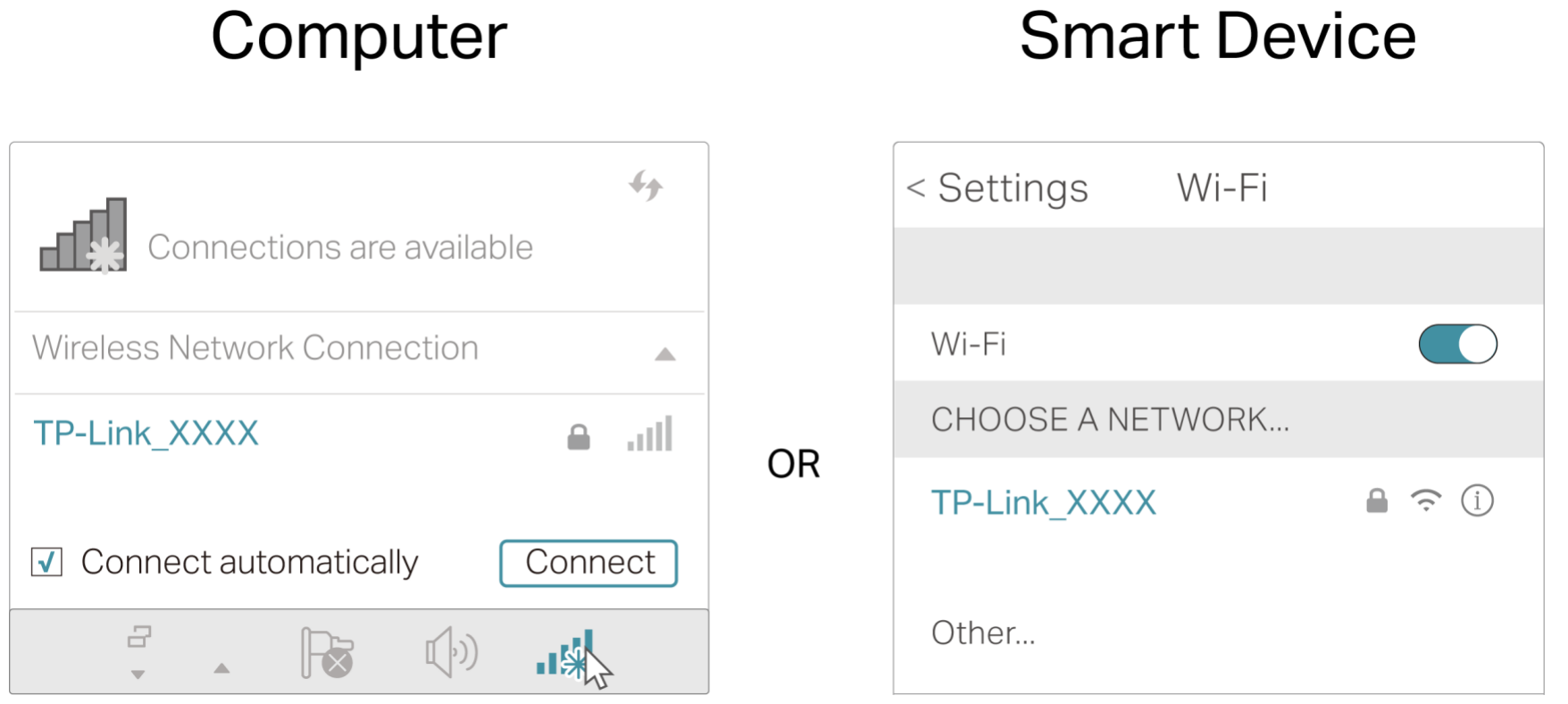
Schritt 3: Anmeldung am VX231v
Öffnen Sie einen Webbrowser auf Ihrem Computer oder Smart-Gerät, rufen Sie http://tplinkmodem.net oder http://192.168.1.1 auf und geben Sie das auf dem Produktaufkleber angegebene Standardpasswort ein, um sich anzumelden.Melden Sie sich auf der Konfigurationsseite des VoIP-Modem-Routers an. Siehe FAQ "Zugriff auf die Konfigurationsseite".
Hinweis:
Das Anmeldepasswort unterscheidet sich vom WLAN-Netzwerkpasswort.
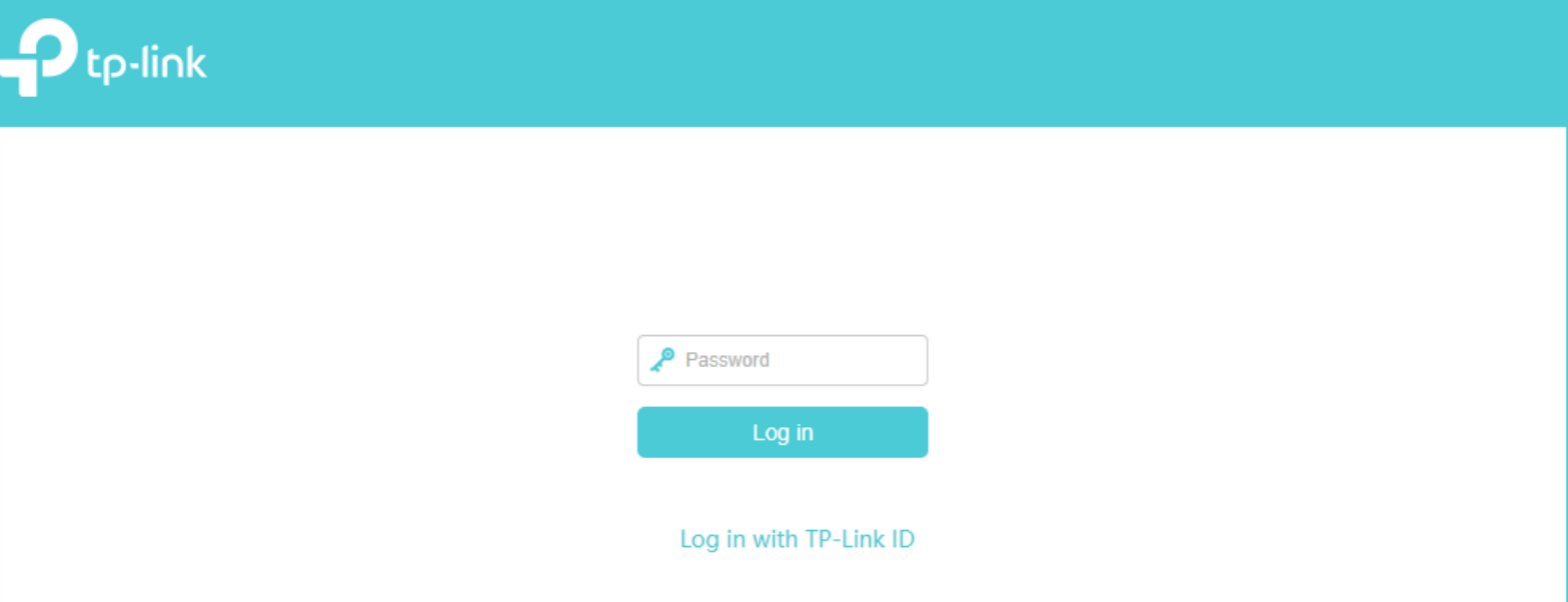
Hinweis: Wenn das Anmeldefenster nicht erscheint, siehe bitte den FAQ-Bereich oder wenden Sie sich an den technischen Support von TP-Link.
4. Internetverbindung einrichten
Je nach Firmware-Version unterscheidet sich die Weboberfläche. Bitte folgen Sie den Anweisungen entsprechend der Firmware-Version Ihres VX231v. Die Firmware-Version Ihres Modems finden Sie unten in der Weboberfläche.
Hinweis: Es wird dringend empfohlen, das Gerät auf die neueste Firmware-Version zu aktualisieren.

Bitte klicken Sie auf den folgenden Untertitel, um die Anweisungen für die Firmware-Version Ihres VX231v anzuzeigen.
Hinweis: Die Anzeige der Webschnittstelle kann je nach Firmware-Version variieren.
Schritt 4.1:
Starten Sie die Schnellinstallation, wählen Sie Region und Zeitzone, wählen Sie osnatel aus der Liste der Internetanbieter und klicken Sie auf Weiter.

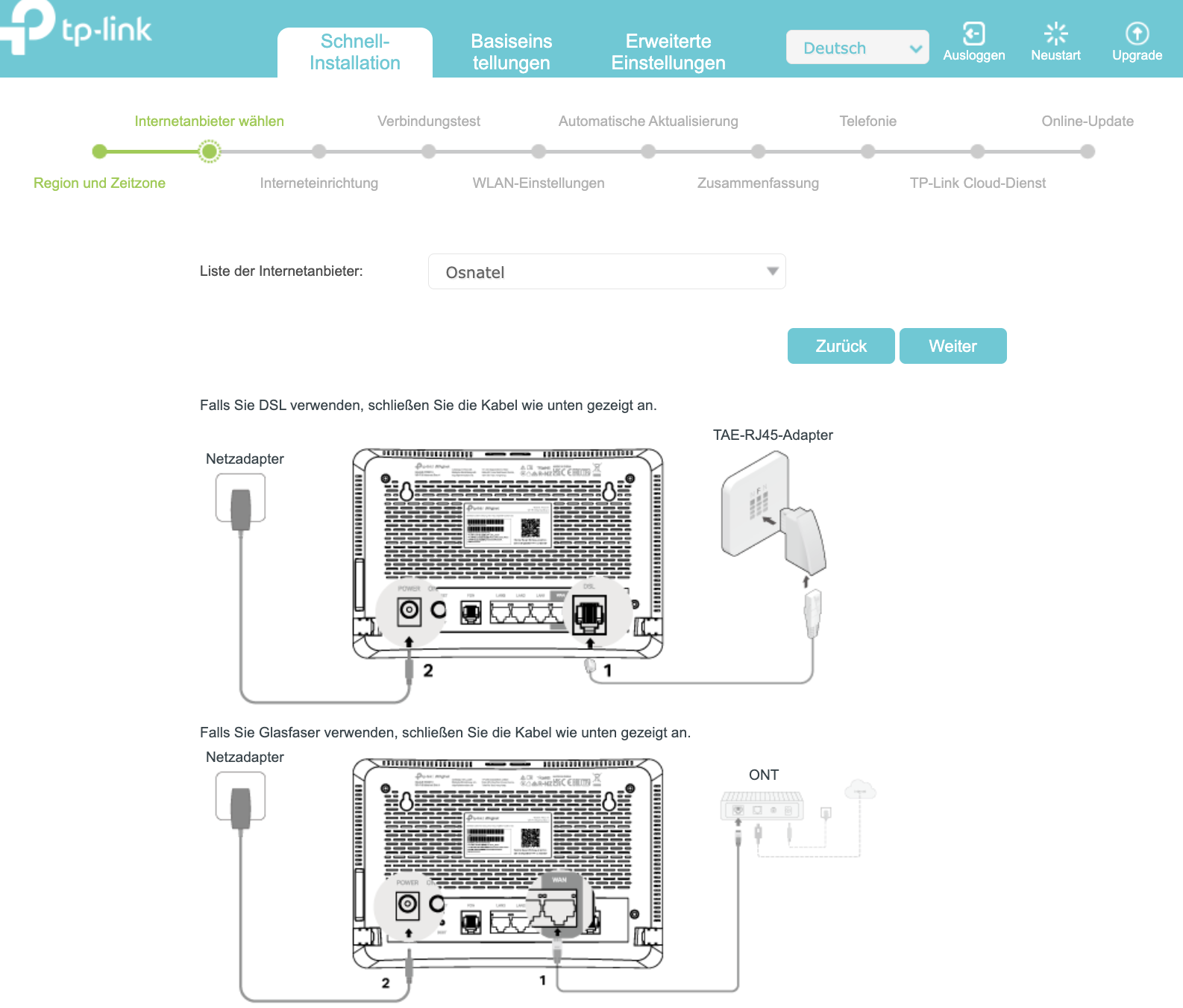
Schritt 4.2:
Geben Sie den Osnatel PPPoE-Benutzernamen und das Passwort ein.
Hinweis: Die Kontoinformationen finden Sie in dem Schreiben, das Ihnen osnatel vor der Aktivierung Ihres Anschlusses zugesandt hat. Wenn Sie Ihre Kontoinformationen nicht erhalten haben, wenden Sie sich bitte an den Osnatel-Kundendienst.
Beispiel:
Internetzugangs-Kennung = xxxxxxx@osnatel.com
Internetzugangs-Passwort = 12345678

Schritt 4.3:
Der VoIP-Modem-Router führt nun die Konfiguration der Internetverbindung durch und zeigt Ihnen anschließend eine Zusammenfassung an. Wenn die Verbindung erfolgreich war, klicken Sie auf Weiter.
Hinweis: Wenn der Internet-Test fehlschlägt, überprüfen Sie bitte die Netzwerkkonfigurationsparameter unter Schritt 4.2 oder wenden Sie sich an den technischen Support von TP-Link.

Schritt 4.4:
Passen Sie die WLAN-Einstellungen für 2.4GHz und 5GHz Ihren Wünschen nach an und klicken auf Weiter.
Sie können bei den WLAN-Einstellungen den WLAN-Namen (SSID) und das Passwort für das WLAN ändern und die jeweilige WLAN-Frequenz für 2.4 GHz und 5 GHz deaktivieren. Dazu müssen Sie zunächst die Frequenz-Steuerung deaktivieren.

Schritt 4.5:
Stellen Sie die automatische Aktualisierung ein, um sicherzustellen, dass Ihr Modem-Router immer über die neueste Firmware verfügt.

Schritt 4.6:
Der VoIP-Modem-Router zeigt Ihnen dann eine Übersicht über Ihr Internet an. Klicken Sie auf Weiter, um fortzufahren.

Schritt 4.7:
Wählen Sie German-Local aus der Telefonie-Bereitstellungsliste, geben Sie Nummer, Registra-Adresse, SIP-Benutzername und Passwort ein, die von EWE TEL zur Verfügung gestellt werden. Geben Sie sipreg3.voice.ewetel.de als Registrar-Adresse ein. Holen Sie sich Ihre Telefonie-Konfigurationsparameter im Osnatel-Webseite.
Beispiel:
Telefonnummer: 111111111111
Registra-Adresse: sipreg3.voice.ewetel.de
SIP-Benutzername: 4911111111111
Passwort: 11111111
Hinweis:
Sollten Sie keinen VoIP-Anschluss bei der osnatel haben oder Ihre Telefonie noch analog über einen Splitter erfolgt klicken Sie ohne die Eingabe einer Telefonnummer auf Überspringen.

Schritt 4.8:
Um die vollständigen TP-Link-Dienste (Remote-Management, TP-Link DDNS u. v. m.) zu nutzen, melden Sie sich mit Ihrer TP-Link-ID an oder klicken Sie auf Jetzt registrieren, um eine zu erstellen. Folgen Sie anschließend den Anweisungen, um den Cloud-Router mit Ihrer TP-Link-ID zu verknüpfen.

Sie können es umgehen, wenn Sie den Modem-Router nicht an den Cloud-Server binden möchten.
Schritt 4.9:
Erledigt! Viel Spaß mit Ihrem Internet.
Schritt 4.1:
Starten Sie die Schnellinstallation, und wählen Sie in der Liste der Internetanbieter die Osnatel aus und klicken Sie auf Weiter.
Bei der Auswahl gibt es die Unterscheidungen zwischen Osnatel für ADSL und VDSL Wenn Sie die Informationen nicht kennen, wenden Sie sich bitte an den Osnatel-Kundendienst.

Hinweis:
Wenn Sie einen Osnatel-Glasfaseranschluss haben, folgen Sie bitte der folgenden FAQ, um den VX231v zu konfigurieren.
Anschluss des VX231v/VX800v an einen Glasfaseranschluss in Deutschland
Schritt 4.2:
Geben Sie den Osnatel PPPoE-Benutzernamen und das Passwort ein.
Hinweis:
Die Kontoinformationen finden Sie in dem Schreiben, das Ihnen osnatel vor der Aktivierung Ihres Anschlusses zugesandt hat. Wenn Sie Ihre Kontoinformationen nicht erhalten haben, wenden Sie sich bitte an den Osnatel-Kundendienst.
Beispiel:
Internetzugangs-Kennung = xxxxxxx@osnatel.com
Internetzugangs-Passwort = 12345678

Schritt 4.3:
Passen Sie die WLAN-Einstellungen für 2.4GHz und 5GHz Ihren Wünschen nach an und klicken auf Weiter.
Sie können bei den WLAN-Einstellungen den WLAN-Namen (SSID) und das Passwort für das WLAN ändern und die jeweilige WLAN-Frequenz für 2.4 GHz und 5 GHz deaktivieren. Dazu müssen Sie zunächst die Frequenz-Steuerung deaktivieren.


Schritt 4.4:
Stellen Sie die automatische Aktualisierung ein, um sicherzustellen, dass Ihr Modem-Router immer über die neueste Firmware verfügt.

Schritt 4.5:
Der VoIP-Modem-Router führt nun die Konfiguration der Internetverbindung durch und zeigt Ihnen anschließend eine Zusammenfassung an. Wenn die Verbindung erfolgreich war, klicken Sie auf Weiter.
Hinweis:
Wenn der Internet-Test fehlschlägt, überprüfen Sie bitte die Netzwerkkonfigurationsparameter unter Schritt 4.2 oder wenden Sie sich an den technischen Support von TP-Link.


Schritt 4.6:
Wählen Sie German-Local aus der Telefonie-Bereitstellungsliste, geben Sie Nummer, Registra-Adresse, SIP-Benutzername und Passwort ein, die von EWE TEL zur Verfügung gestellt werden. Geben Sie sipreg3.voice.ewetel.de als Registrar-Adresse ein. Holen Sie sich Ihre Telefonie-Konfigurationsparameter im Osnatel-Webseite.
Beispiel:
Telefonnummer: 111111111111
Registra-Adresse: sipreg3.voice.ewetel.de
SIP-Benutzername: 4911111111111
Passwort: 11111111
Hinweis:
Sollten Sie keinen VoIP-Anschluss bei der Osnatel haben oder Ihre Telefonie noch analog über einen Splitter erfolgt klicken Sie ohne die Eingabe einer Telefonnummer auf Überspringen.

Schritt 4.7:
Um die vollständigen TP-Link-Dienste (Remote-Management, TP-Link DDNS u. v. m.) zu nutzen, melden Sie sich mit Ihrer TP-Link-ID an oder klicken Sie auf Jetzt registrieren, um eine zu erstellen. Folgen Sie anschließend den Anweisungen, um den Cloud-Router mit Ihrer TP-Link-ID zu verknüpfen.

Sie können es umgehen, wenn Sie den Modem-Router nicht an den Cloud-Server binden möchten.
Schritt 4.8:
Erledigt! Viel Spaß mit Ihrem Internet.
Finden Sie diese FAQ hilfreich?
Mit Ihrer Rückmeldung tragen Sie dazu bei, dass wir unsere Webpräsenz verbessern.
Von United States?
Erhalten Sie Produkte, Events und Leistungen speziell für Ihre Region

_normal_20250721125104o.jpg)